Mainos
Teetkö usein etsi kuvia verkosta Paras 3 työkalua kuvien etsimiseen verkossa värin mukaan Lue lisää ja pidätkö itseäsi usein Google-kuvanhakijana? Suosittu hakutyökalu toimii hyvin, jos etsit jotain satunnaista sanalla tai ilmauksella.
Entä jos olet verkkosivustolla ja haluat etsiä samanlaista kuvaa kuin näet? Tai entä jos haluat löytää nopeasti kuvan sivun sanan tai lauseen perusteella? Sinun ei tarvitse olla mestari Google-kuvahaun tekemisessä, koska on useita käteviä laajennuksia, jotka voivat tehdä työsi sinulle nopeasti.

Etsitään tiettyjä kuvia
Firefoxilla, Chromella ja Operalla on loistavat laajennukset, joiden avulla kuvia on helppo löytää. Voit suorittaa yksinkertaisen haun valitsemalla ja korostamalla vain sana tai lause. Tarkista Firefox Etsi kuva kirjoittanut Didier Lafleur, Chrome, katso Pikakuvahaku kirjoittanut Maar-ten, ja Oopperaa varten katso Etsi kuva kirjoittanut Debloem.
Chromelle on myös laajennus, jota kutsutaan Omni-kuvahaku kirjoittanut Scott Cheng, joka toimii hieman eri tavalla kuin muut. Tämän lisäyksen avulla siirryt vain osoitepalkkiin, kirjoita “img”, paina TAB-näppäintä ja kirjoita sitten hakutermi. Tämä on todella hyvä työkalu, jos sinulla on jo runsaasti vaihtoehtoja pikavalikossa ja haluat säästää aikaa kirjoittamalla.
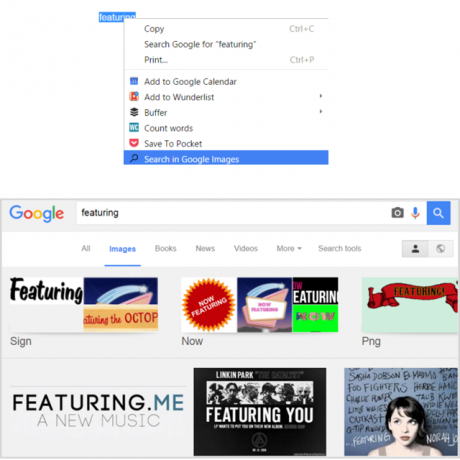
Jos olet Bigstock-käyttäjä tai olet kiinnostunut kokeilemaan palvelua, sekä Firefoxilla että Chromella on laajennukset, joiden avulla voit hakea nopeasti. Bigstockphoto-haku for Firefox on asennettu hakulaajennukseksi. Joten kirjoita sana tai lause vain hakupalkkiin ja valitse sitten kuvake hakukoneiden luettelosta. Sitten sinut viedään suoraan Bistock-sivustolle, joka näyttää tulokset.
Chromen kohdalla Bigstock-kuvahaku [Ei enää saatavilla] asettaa kuvakkeen suoraan työkalurivillesi. Kun haluat löytää kuvan, valitse vain kuvake ja lisää sanasi tai lauseesi ponnahdusikkunaan. Hakutuloksesi näkyvät oikeassa pienemmässä ikkunassa ja Bigstock-sivusto avautuu, jos päätät valita kuvan.
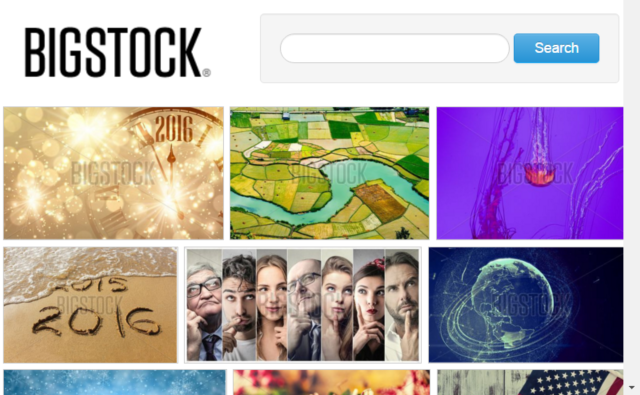
Bigstockilla on saatavana useita suunnitelmia riippuen siitä, kuinka monta kuvaa lataat päivässä tai kuukaudessa. Kuvien tilaukset alkavat 69 dollarista kuukaudessa tai voit ostaa kuvahyvityksiä, jotka alkavat 35 dollaria 10: llä. Bigstock tarjoaa myös videotilauksia.
Löydät samanlaisia kuvia: Käänteinen haku
Firefoxilla, Chromella ja Operalla on todella hyvät laajennukset myös vastaavien kuvien löytämiseen. Nämä laajennukset eivät tarjoa vain hakutuloksia samanlaisilla kuvilla, vaan myös lyhyitä yksityiskohtia, kuten koko. Näet sitten linkin kuvan lisäkokojen tarkastelemiseen, kun ne ovat saatavilla. Ja bonuksena, myös vastaavat kuvat sisältävät verkkosivut luetellaan sinulle.
Voit käyttää kutakin niistä periaatteessa samalla tavalla, missä aloitat napsauttamalla kuvaa hiiren kakkospainikkeella. Valitse sitten sopiva työkalu pikavalikosta 10 parasta pikavalintanäppäimeen lisättävää pikavalintaaKontekstivalikko, joka avautuu, kun suoritat hiiren kakkospainikkeen, voi auttaa sinua entistä tuottavampana. Oikealla työkalulla sen pikakuvien mukauttaminen on helppoa. Lue lisää kuten alla olevassa animoidussa kuvassa, joka käyttää Image Searcher -laajennusta Operassa. Tämä avaa kätevästi uuden välilehden, joka näyttää vastaavat hakutulokset.
Löydä suosikki käänteisen haun kuvalaajennuksesi seuraavasta luettelosta.
Firefox
- Google-kuvahaku [ei enää saatavilla], kirjoittanut Nishan Naseer
- Haku kuvan mukaan [ei enää saatavilla] Google
- Nopea kuvan tutkimus kirjoittanut USA Cyborg
Kromi
- Pikakuvahaku kirjoittanut Maar-ten
- Haku kuvan mukaan Google
- Nopea kuvan tutkimus kirjoittanut USA Cyborg
Ooppera
- Kuvanhaku kirjoittanut Trinhquoc
- Käänteinen kuvahaku kirjoittanut Spadija
- Google käänteinen kuvahaku kirjoittanut Jeremy Schomery
Huomaa, että on myös mahdollista suorittaa a käänteinen kuvahaku mobiililaitteilla Käänteinen kuvanhaku mobiililaitteilla on helpompaa kuin luuletGooglen käänteinen kuvahaku on yksi parhaista tavoista löytää kuvan lähde, mutta mobiililaitteissa se on vähän hankala. Tämä on oikea tapa tehdä se. Lue lisää !
Kuvahaun hakukoneen käyttäminen
Toinen hieno työkalu samanlaisten kuvien löytämiseen, joka toimii sekä selaimissa että verkossa TinEye. TinEye toimii periaatteessa kuvahaun hakukoneena. Firefoxille, Chromelle, Operalle ja Safarille on olemassa laajennuksia. Internet-yhteys on myös yksinkertainen niille, joilla on Internet Explorer tai Edge.
TinEye avaa oman verkkosivuston sen sijaan, että tarjoaisi tuloksia Googlessa, mikä tekee siitä erilaisen alusta alkaen. Sivusto tarjoaa kätevän ominaisuuden, jolla voit vertailla nopeasti etsimääsi kuvaa sivun tiettyihin tuloksiin. Voit valita kuvan tarkastella suoraan selaimessa tai käydä sivulla, josta se löytyi. Voit myös lajitella TinEye-tulokset vanhimman, uusimman, suurimman, parhaan ottelun tai eniten muutetun mukaan.
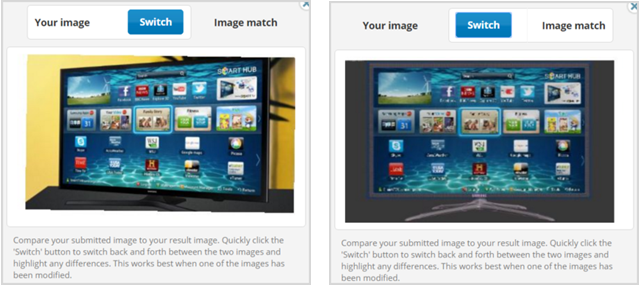
On ylimääräinen laajennus nimeltään Kaappaa, käänteinen kuvahaku saatavana Firefoxille, Chromelle ja Operalle, jotka toimivat TinEye-moottorin kanssa. Tämä laajennus suorittaa saman haun ja tarjoaa samat tulokset kuin todellinen TinEye-laajennus. Mutta se on vain toinen vaihtoehto.
Kuinka etsit kuvia?
Jos teet usein hakuhaun, haluat tietää, mitkä verkkosivut käyttävät tiettyä kuvaa, tai haluat vain nopean tavan löytää tarvitsemasi kuva 10 parasta tekijänoikeussivustoa ja tekijänoikeusvapaita kuvia ja valokuviaOlemme koonneet luettelon parhaista tekijänoikeuksien ja rojaltivapaan valokuvien verkkosivustoista, joissa on miljoonia ilmaisia kuvia ja valokuvia. Lue lisää , nämä laajennukset olet kattanut.
Onko sinulla työkalua, josta pidät syrjään Google Image -hakukoneesta 6 ilmaista verkkosivustoa julkisia kuvia ja ilmaisia arkistokuviaJulkinen omaisuus tarkoittaa materiaalia, joka on ”julkisesti saatavilla” ja jota ei suojata immateriaalioikeuksilla tai tekijänoikeuksilla. Nykypäivän mediassa, jossa visuaalista taidetta on runsaasti, kuville on suuri kysyntä, esimerkiksi ... Lue lisää että haluat jakaa? Kommentoi alla ja jaa se muiden kanssa.
Kuvahyvitys: Violetkaipa Shutterstock.com-sivuston kautta
Tietotekniikan kandidaatin tutkinnon kanssa Sandy työskenteli useita vuosia IT-alalla projektipäällikkönä, osastopäällikkönä ja PMO Lead -yrityksenä. Sitten hän päätti seurata unelmaansa ja kirjoittaa nyt täysipäiväisesti tekniikasta.